SYSTEM_THREAD_EXCEPTION_NOT_HANDLED: nviddmkm, atikmpag
Enquanto trabalhava no meu laptop, de repente encontrei a tela do meu PC com Windows piscando, ficando preta e, em seguida, vi a tela azul(Blue Screen) com o erro de parada(Stop Error) – EXCEÇÃO DO TESTE DO SISTEMA NÃO MANIPULADO (nviddmkm.sys)(SYSTEM THREAD EXCEPTION NOT HANDLED (nviddmkm.sys)) . Também pode ocorrer para outros drivers como atikmpag.sys, dxgmms2.sys , CMUSBDAC.sys , Idiagio.sys , iaisp64 sys, PCI.sys , Netwtw04.sys, etc.
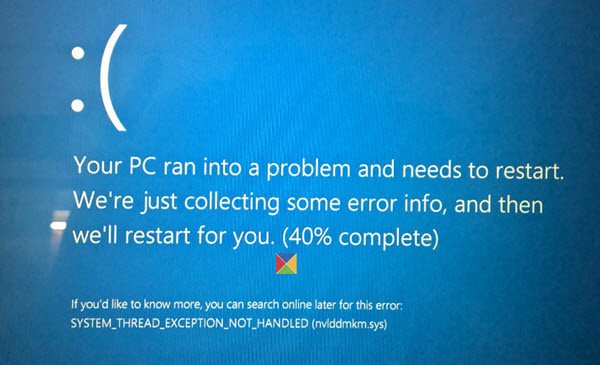
O que você quer dizer com thread do sistema?
Um System Thread é a menor sequência de um programa que pode ser executada e gerenciada independentemente pelo sistema operacional Windows .
O Windows(Windows) coletou algumas informações e, uma vez feito isso, meu computador foi reiniciado. Embora eu tenha recebido em um sistema estável, esse erro de parada(Stop Error) é conhecido por ocorrer mesmo durante os tempos de configuração ou atualização ou devido a incompatibilidades do BIOS do sistema. (BIOS)Foi o que fiz para resolver o problema.
Corrigir exceção de thread do sistema(Fix System Thread Exception) não tratada ( nviddmkm.sys(Handled) ou atikmpag.sys)
Primeiro, verifique se você tem espaço em disco suficiente. Caso contrário, use a Ferramenta de Limpeza de Disco(Disk Cleanup Tool) para remover arquivos indesejados e liberar espaço em disco.
No meu caso, após o Error Code , você pode ver o nome de um arquivo. Se um driver for identificado na mensagem de verificação de bug, você deve descobrir do que se trata o arquivo. Você pode pesquisá-lo em seu computador e verificar suas Propriedades(Properties) , ou você pode pesquisar na Internet .
No meu caso, era ' SYSTEM THREAD EXCEPTION NOT HANDLED (nvlddmkm.sys)' , onde no final você verá um nome de arquivo nvlddmkm.sys exibido. Uma pesquisa simples mostrou que é um arquivo de driver de vídeo da Nvidia . Isso significa que foi esse arquivo que causou a tela azul(Blue Screen) .
Nesses casos, você terá que desabilitar o driver ou verificar com o fabricante as atualizações do driver, dependendo da situação. Como o meu era o driver de vídeo, decidi verificar se havia atualizações disponíveis. Se for um novo serviço(Service) que foi adicionado, desative-o via services.msc e veja se ajuda.
Também pode ser causado devido ao arquivo atikmpag.sys , que é o driver de sistema de miniporta de kernel(Kernel Miniport System Driver) de vários fornecedores da AMD ATI . Nesse caso, você terá que atualizar o driver AMD atikmpag.sys .
Para atualizar seus drivers, no menu WinX(WinX Menu) , abra o Gerenciador de dispositivos(Device Manager) e expanda Adaptadores de vídeo . (Display)Clique com o botão direito do mouse no driver de vídeo(Display Driver) e selecione Atualizar software do driver(Update Driver Software) .
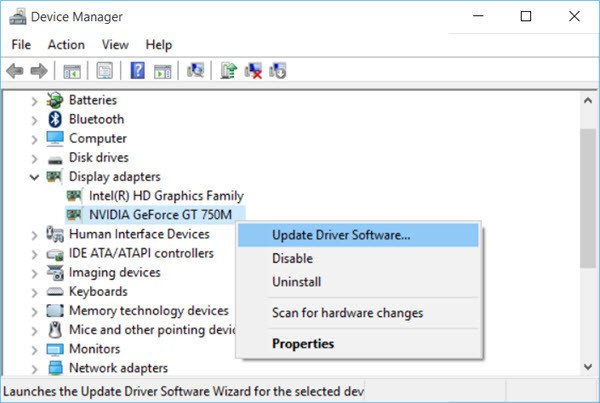
Se alguma atualização for encontrada, o assistente baixará e instalará o driver para você. Decidi atualizar os dois drivers do adaptador de vídeo .(Display)
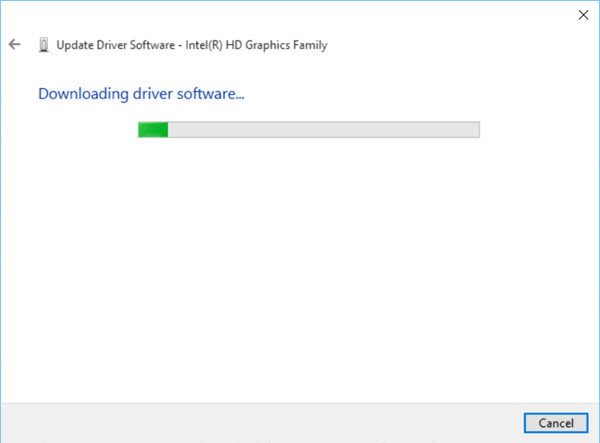
Após a instalação dos novos drivers, reinicie o computador. Isso resolveu meu problema.
Se a tela azul(Blue Screen) ocorrer na inicialização, pode ser necessário inicializar o Windows no modo de segurança(boot Windows in Safe Mode) e renomear ou excluir o driver defeituoso. Se o driver for usado como parte do processo de inicialização do sistema no modo(Safe Mode) de segurança , você deverá iniciar o computador usando o Console de recuperação(Recovery Console) para acessar o arquivo.
A outra coisa que você pode fazer para resolver esse erro de parada(Stop Error) é tentar alterar os adaptadores de vídeo. Você também pode verificar com seu fornecedor de hardware e ver se alguma atualização do BIOS(BIOS) está disponível. Se você ativou as opções de memória do BIOS(BIOS) , como cache ou sombreamento, desative-o. Garantir que você tenha a versão mais recente do Adobe Flash Player é algo que você também pode querer fazer.
Leia:(Read:) Como corrigir a tela azul DPC_WATCHDOG_VIOLATION .
Este post fornece dicas adicionais sobre como corrigir a tela azul da morte no Windows(fixing the Blue Screen of Death in Windows) .
Related posts
NTFS FILE SYSTEM Blue Screen error no Windows 11/10
SYSTEM THREAD EXCEPTION NOT HANDLED (ldiagio.sys) BSOD
Fix 0xc0000142 Blue Screen error no Windows 10
Fix Klif.sys Blue Screen error em Windows 10
Como consertar Orange Screen de Death em Windows 11/10
erro Fix PAGE_FAULT_IN_NONPAGED_AREA 0x00000050
Fix c000021A Fatal System Error em Windows 10
Fix ndis.sys falhou BSOD error no Windows 10
Como corrigir Tcpip.sys Blue Screen Error no Windows computer
DRIVER_VERIFIER_IOMANAGER_VIOLATION error no Windows 10
Best Free Crash Dump Analyzer software para Windows 10
DRIVER PAGE FAULTY BEYOND END OF ALLOCATION
USER_MODE_HEALTH_MONITOR error no Windows 10
Fix Windows Update Error Code 0x8007025D-0x2000C
Fix Aksfridge.sys Blue Screen error em Windows 10
Fix Storport.sys BSOD Erros no Windows 10
Fix FaceIt.sys, rzudd.sys or AcmeVideo.sys BSOD error no Windows 10
Fix EFS FATAL ERROR Blue Screen error no Windows 10
O que esta Windows Error Message mean?
Troubleshoot Windows 10 Blue Screen de Death or Stop Errors
